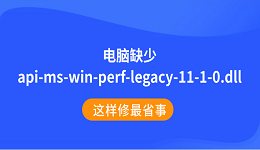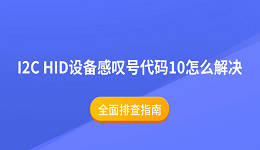视频无法播放、只剩声音、卡顿花屏、黑屏没画面——当你在重要时刻录制的文件出现这种状况,无疑让人懊恼。电脑视频文件损坏的原因很多,可能是拷贝中断、电源突然关闭、磁盘故障或系统错误等。多数情况下,这类问题是可以修复或恢复的。本文将为你详细讲解一招有效方法。
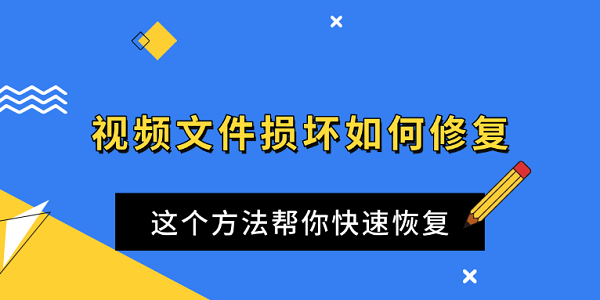
一、识别视频文件的“损坏类型”
在处理之前,先判断视频是“逻辑损坏”还是“物理损坏”:
1、逻辑损坏:文件未被完整写入或封装,如.mp4无法识别头部或尾部信息。多表现为“无法打开”、“文件格式不受支持”。
2、物理损坏:硬盘/存储设备出现坏道,导致视频底层数据受损甚至丢失。
两种情况应对方式不同,前者可尝试修复封装结构,后者则需使用恢复工具重新提取视频源文件。
二、使用“数据救星”尝试恢复
当你的视频文件因误删、误格式化或系统问题丢失后,第一时间使用数据恢复工具进行扫描是关键步骤。以“数据救星”为例,这是一款面向非专业用户设计的文件恢复工具,操作直观,特别适合用于视频文件的快速找回。操作步骤如下:

 好评率97%
好评率97%  下载次数:4930823
下载次数:4930823 1、打开数据救星,选择视频文件所属的磁盘分区或路径,如果是U盘里的视频,需要先将U盘连接到电脑,接着在“外接设备”处打开。
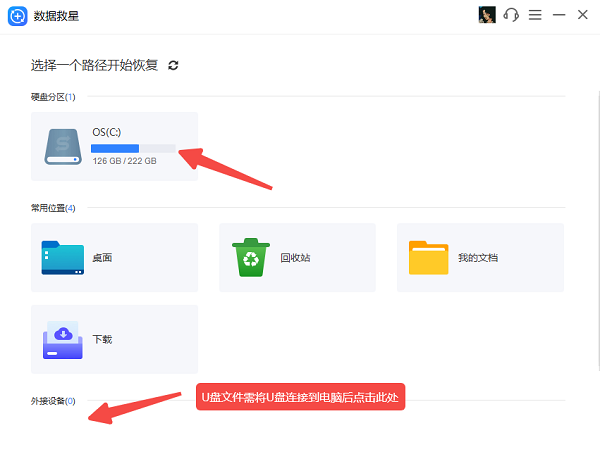
2、扫描完成后,选择“视频”类型进行筛选,系统会自动定位常见视频格式(如 MP4、AVI、MOV)。
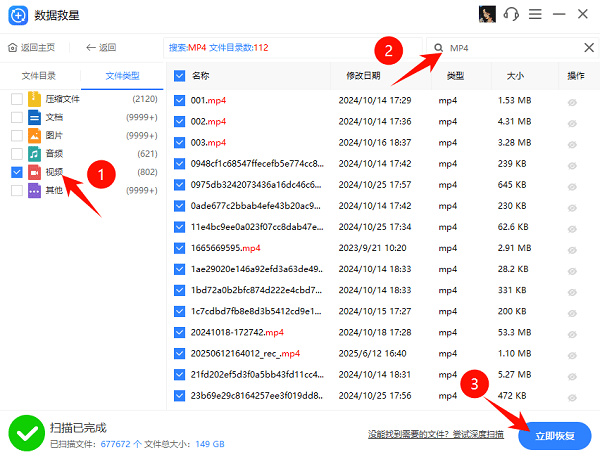
3、如果搜不到文件,可在右上角搜索栏中输入关键词,例如“MP4”进行精确筛选,快速定位你需要恢复的目标视频。
4、勾选想要恢复的视频文件,点击右下角的“立即恢复”按钮即可完成恢复操作。
5、扫描完成后,务必将恢复文件保存到不同于原始位置的磁盘路径,以免造成二次覆盖。
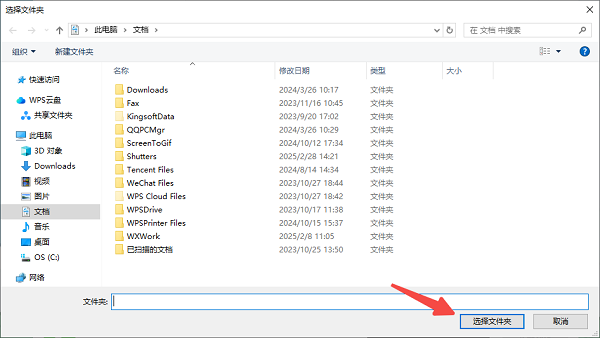
三、避免再次损坏的几点建议
要想避免类似的问题再次出现,建议你可以从以下几方面入手:
1、避免在录制/导出过程中强制断电。
2、定期对磁盘做健康检测,避免在坏道区域保存大文件。
3、文件编辑或移动操作尽量避免中途中断。
4、勿在存储空间极度不足时进行视频处理。
5、视频项目编辑完成后及时备份副本。
视频损坏虽令人头痛,但绝非无法修复。通过以上方法,相信你能恢复损坏的视频文件。如果遇到网卡、显卡、蓝牙、声卡等驱动的相关问题,还可以下载“驱动人生”进行检测修复,同时驱动人生支持驱动下载、驱动安装、驱动备份等等,可以灵活的安装驱动。